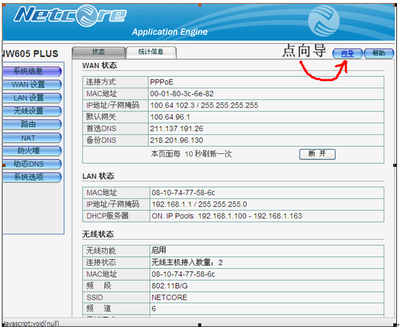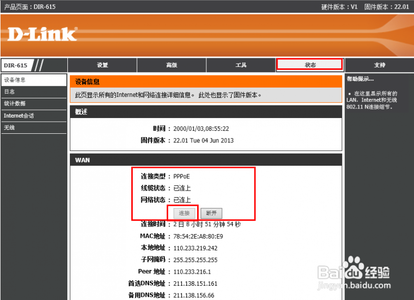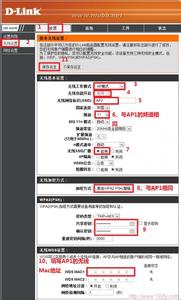发布时间:2024年11月06日 17:47:21分享人:絡婲妩埥氹垍餾来源:互联网4
win7电脑电脑直接连接网络时也许可以上网,但连接上路由器也许就不能上网了,那么win7电脑如何设置无线路由器呢?小编分享了win7电脑设置无线路由器的方法,希望对大家有所帮助。
win7电脑设置无线路由器方法以tplink wr886n为例,设置步骤如下:
1、打开浏览器,输入路由器ip,默认为192.168.1.1,回车;
2、输入路由器密码,点击确定;(默认为空)
3、自动启动连接向导点击下一步;
4、选择符合实际情况的连接方式,本例选择pppoe拨号方式;
5、输入宽带运营商提供的账户密码,点击下一步;
6、可修改无线ssid名称,建议选择WPA-PSK/WPA2-PSK加密,并设置密码,点击下一步;

7、点击完成即可。
爱华网本文地址 » http://www.413yy.cn/a/221361/321156822.html
更多阅读
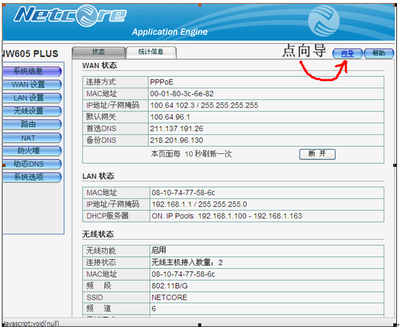
移动光纤猫、无线路由器和电脑连接设置方法:先用网线将光纤猫和无线路由器的WAN接口连接;无线路由器和台式电脑连接,(用有无线网卡的笔记本可以不用网线连接)。再将电脑桌面上的网上邻居——属性——宽带连接——属性——网络——Interne

笔记本电脑如何变成无线路由器――简介有时家里来了好多同学在家里玩,没有无线路由器,只有笔记本电脑,也不能一个玩,所以今天就给大家分享一下:”笔记本电脑如何变成无线路由器“一起上网玩。希望对大家有所帮助。笔记本电脑如何变成无

电脑如何连接无线路由器――简介我们买回来了无线路由,有时需要连接去找不到方法,接下来就告诉大家一个简单快捷的方法,希望对大家有所帮助,这里采用的是迅捷的无线路由的安装方法。以及用的是联通的宽带电脑如何连接无线路由器――工
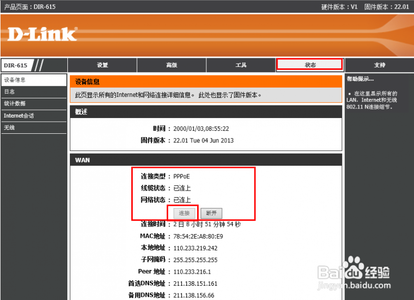
怎样如何设置D-Link无线路由器――简介如何设置D-Link无线路由器呢,那个192.168.0.1输入为什么用不了了呢,现在就告诉你解决方法,来看看吧怎样如何设置D-Link无线路由器――方法1怎样如何设置D-Link无线路由器 1、首先,打开你的网络,如
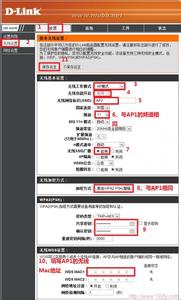
相信现在很多家庭都会使用无线路由器,这样家里的电视、电脑、手机就可以同时使用网络了。用倒是用得很好的,但是自己设置会不会呢?一般是计算机专业人士或者网络提供方帮助设置的,大部分喜欢玩电脑的男生也会设置,女生就很少了,但是跟着

 爱华网
爱华网